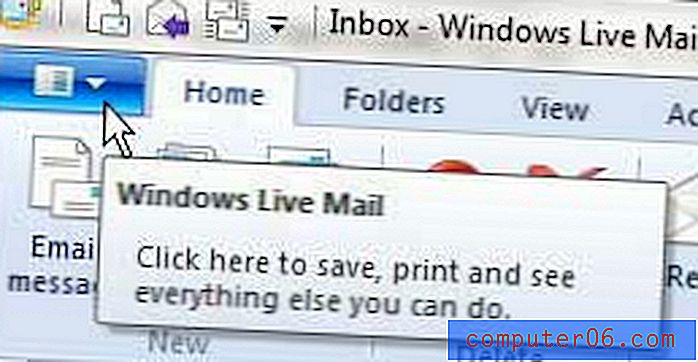Jak povolit tmavý režim v systému Windows 10
Nastavení tmavého režimu se stala populární volbou pro programy, jako je YouTube a Twitter, protože přechod z jasně bílého pozadí na černou nebo tmavě šedou barvu může být pro oči mnohem jednodušší. Jak již název napovídá, navíc je také mnohem snazší podívat se na obrazovku v prostředí se slabým světlem.
Existuje však ještě více aplikací, které mají možnost tmavého režimu, včetně počítače se systémem Windows 10. Náš tutoriál níže vám ukáže, kde najít a povolit toto nastavení, pokud chcete na svém notebooku nebo stolním počítači se systémem Windows 10 používat tmavý režim.
Jak uvést aplikace do temného režimu v systému Windows 10
Kroky v tomto článku se chystáte změnit nastavení barev v počítači se systémem Windows 10 tak, aby aplikace, které používáte, měly motiv „tmavého režimu“. Obvykle to nahradí výchozí bílé pozadí, které vidíte v aplikacích, tmavě šedou barvou. Měl to být snadnější pro oči, ale také vypadá docela cool.
Krok 1: Do vyhledávacího pole v pravém dolním rohu obrazovky zadejte „nastavení barev“.

Krok 2: Ze seznamu výsledků hledání vyberte možnost Nastavení barev .
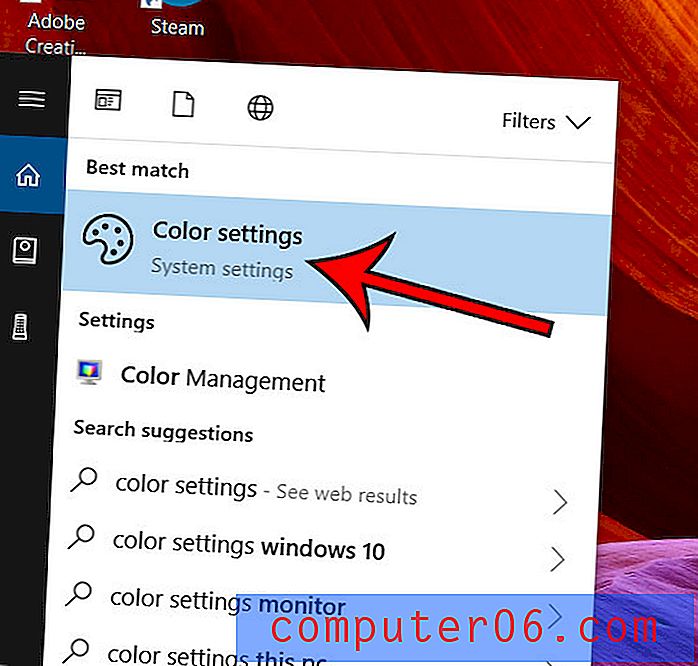
Krok 3: V nabídce přejděte dolů a klepněte na možnost Tmavý v části Vyberte výchozí režim aplikace .
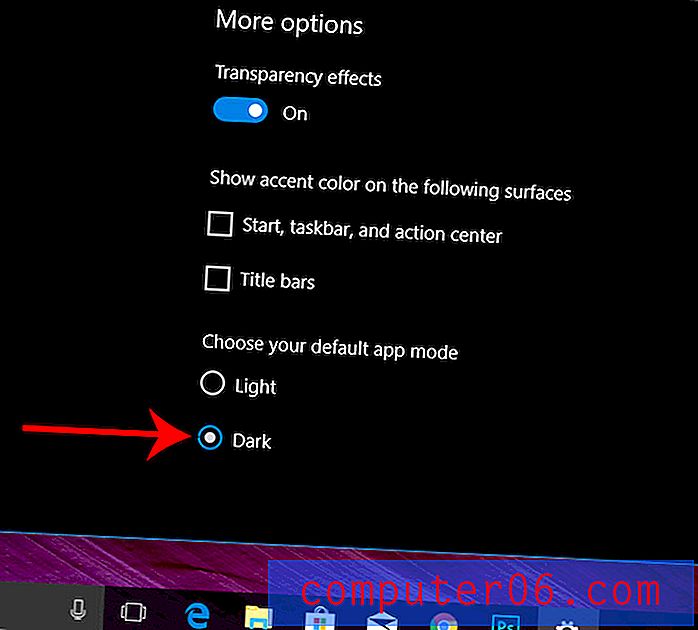
Chcete své oblíbené aplikace trochu snáze najít? Podívejte se na tento článek a podívejte se, jak přidat sekci na úvodní obrazovku, která zobrazuje vaše nejpoužívanější aplikace.